myle.vnreview
Writer
Để tránh trường hợp bị người khác copy và sử dụng tài liệu của mình thì việc chèn Watermark là điều cần thiết. Trong Google Docs cũng có nhiều cách khác nhau để chèn Watermark vào tài liệu. Hôm nay mình sẽ hướng dẫn các bạn 2 cách chèn Watermark trong Google Docs nhanh nhất và đơn giản nhất trên máy tính nhé.
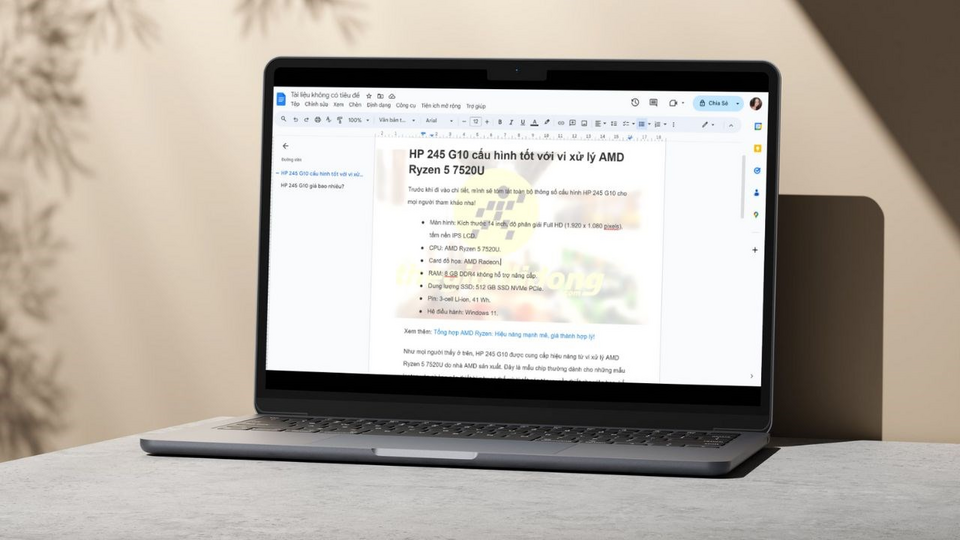

Bước 2: Tại phía bên phải của tài liệu, bạn chọn mục Hình ảnh sau đó nhấn chọn Chọn hình ảnh như hình phía dưới.
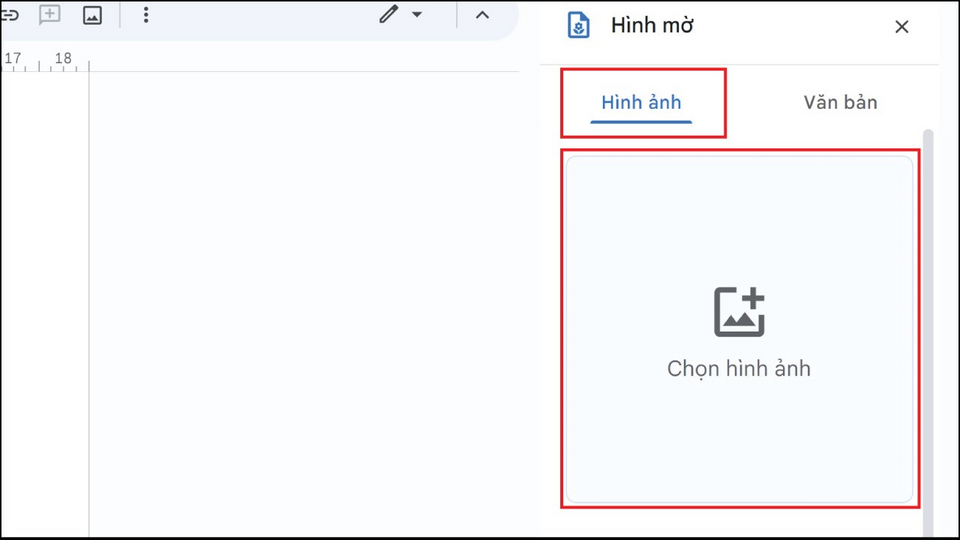
Bước 3: Bây giờ bạn chỉ cần nhấn Duyệt qua rồi tải ảnh từ máy lên hoặc bạn cũng có thể kéo một tệp hình ảnh bất kỳ vào vùng phía dưới là được nha.
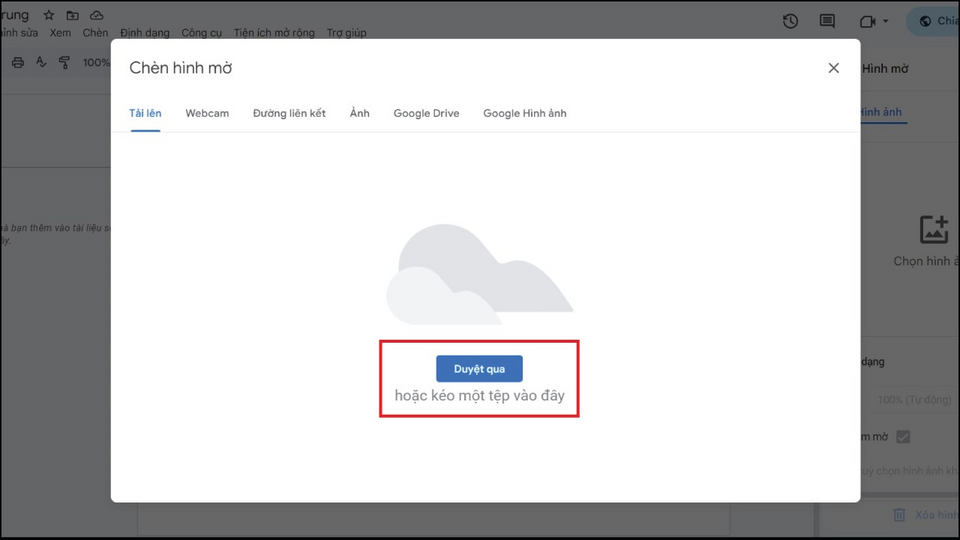
Bước 4: Lúc này, bạn có thể tùy chọn Định dạng của hình ảnh như "tỷ lệ kích thước" và "làm mờ watermark" ở phía dưới. Cuối cùng bạn nhấn Xong để chèn Watermark vào tài liệu nhé.
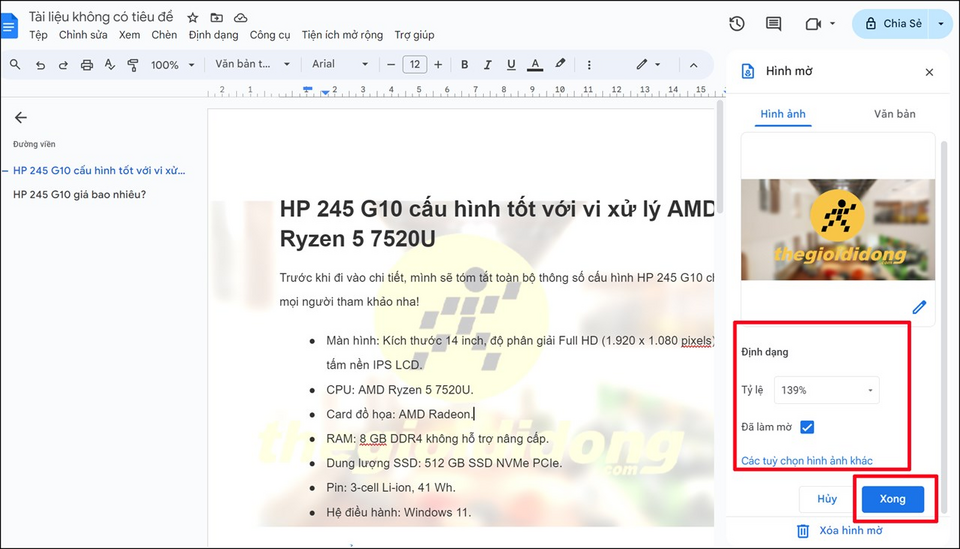
Bước 5: Sau khi chèn Watermark hình ảnh vào tài liệu, kết quả của bạn sẽ như hình phía bên dưới và Watermark sẽ được tự động chèn vào tất cả các trang của tài liệu.
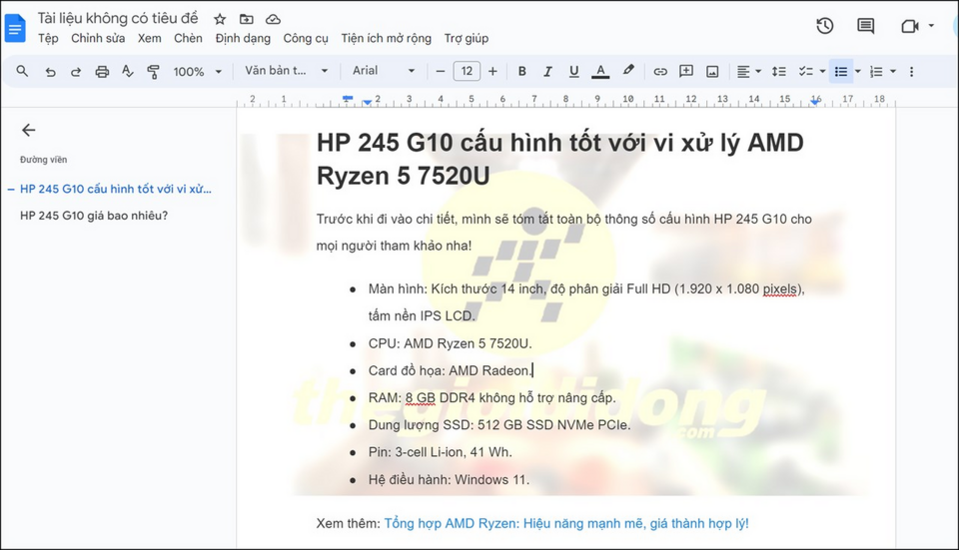
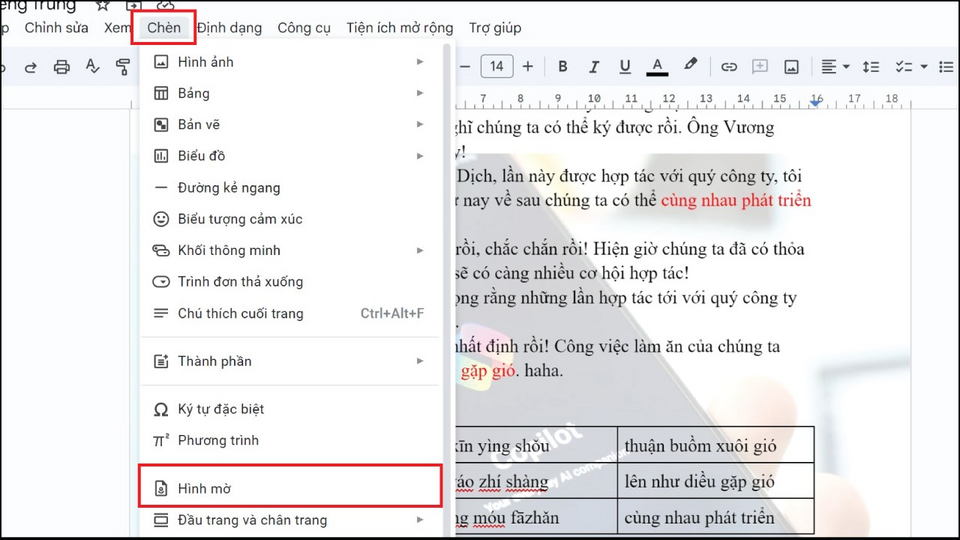
Bước 2: Tại phía bên phải của tài liệu, bạn chọn mục Văn bản rồi gõ nội dung văn bản bạn muốn chèn làm watermark vào ô văn bản phía dưới và nhấn Xong để chèn vào tài liệu.
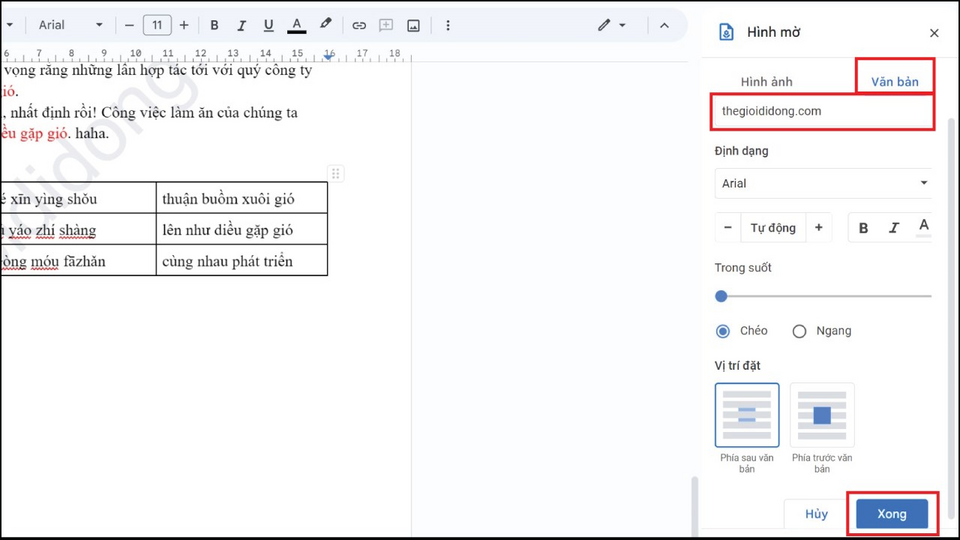
Bước 3: Sau khi chèn văn bản làm watermark, kết quả bạn nhận được sẽ như hình dưới đây và watermark này cũng sẽ được tự động chèn vào tất cả các trang nha.
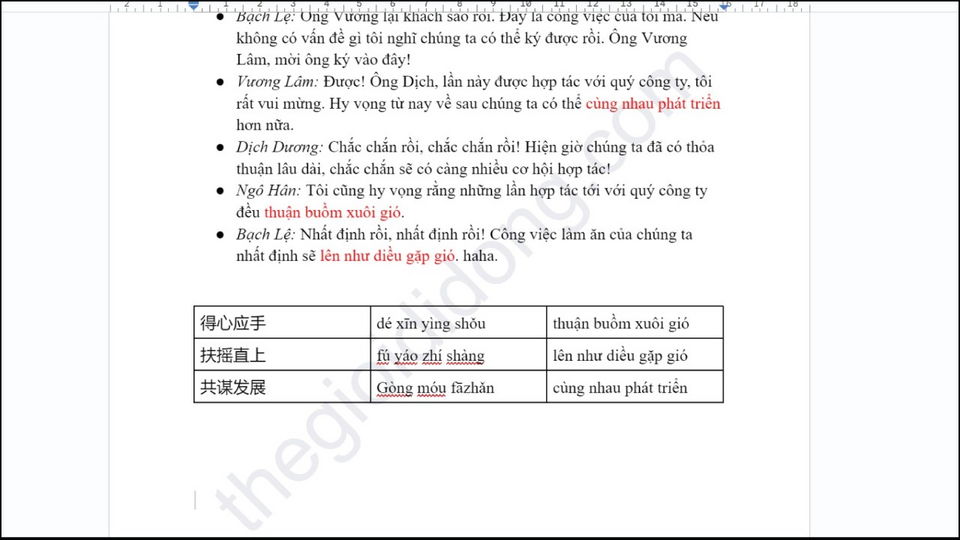
Như vậy mình đã hướng dẫn xong cho các bạn về 2 cách chèn Watermark trong Google Docs cực đơn giản và nhanh chóng rồi. Nếu thấy bài viết này hay thì cho mình xin một lượt thích và chia sẻ ở phía dưới nhé. Cảm ơn các bạn theo dõi bài viết.
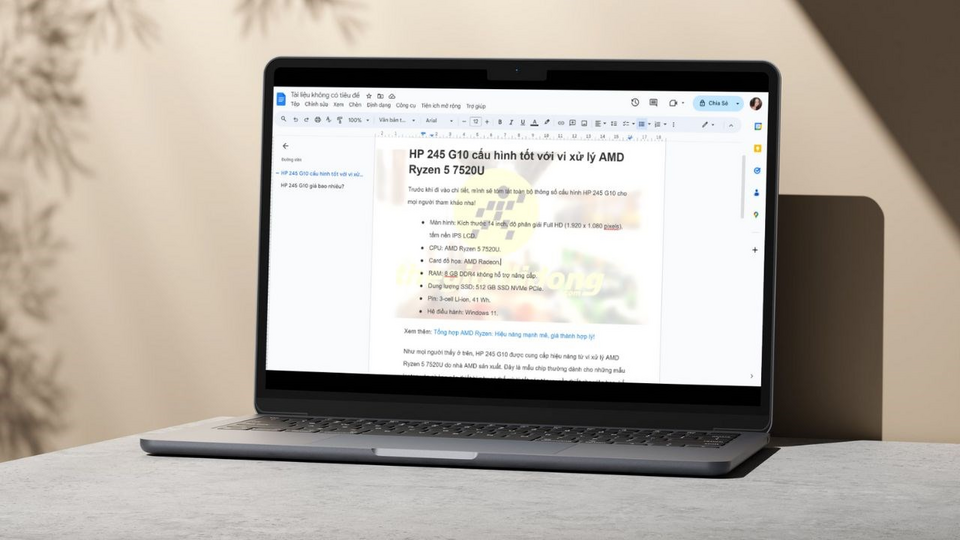
1. Cách chèn Watermark bằng hình ảnh trong Google Docs
Bước 1: Đầu tiên, bạn hãy nhấn vào mục Chèn phía trên thanh menu của tài liệu > Sau đó bạn chọn công cụ Hình mờ ở phía dưới nhé.
Bước 2: Tại phía bên phải của tài liệu, bạn chọn mục Hình ảnh sau đó nhấn chọn Chọn hình ảnh như hình phía dưới.
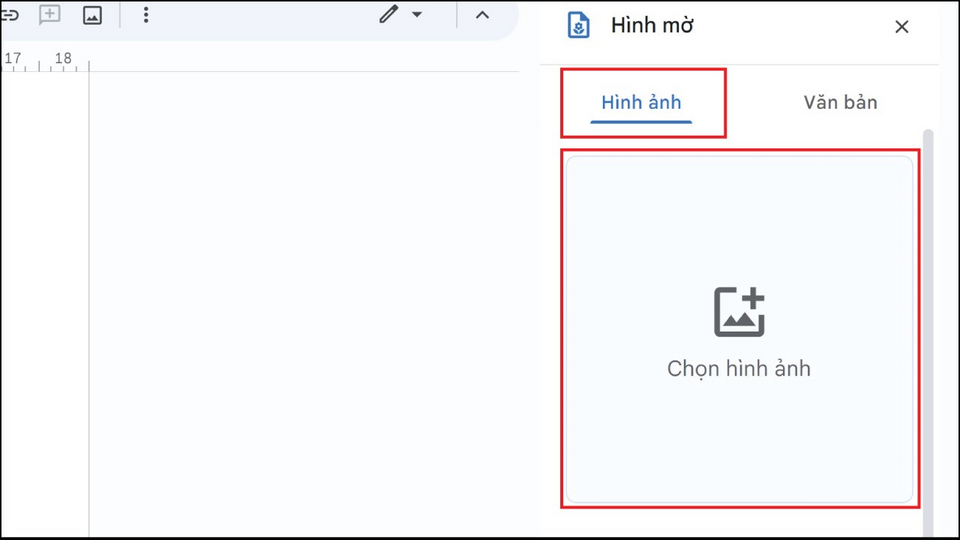
Bước 3: Bây giờ bạn chỉ cần nhấn Duyệt qua rồi tải ảnh từ máy lên hoặc bạn cũng có thể kéo một tệp hình ảnh bất kỳ vào vùng phía dưới là được nha.
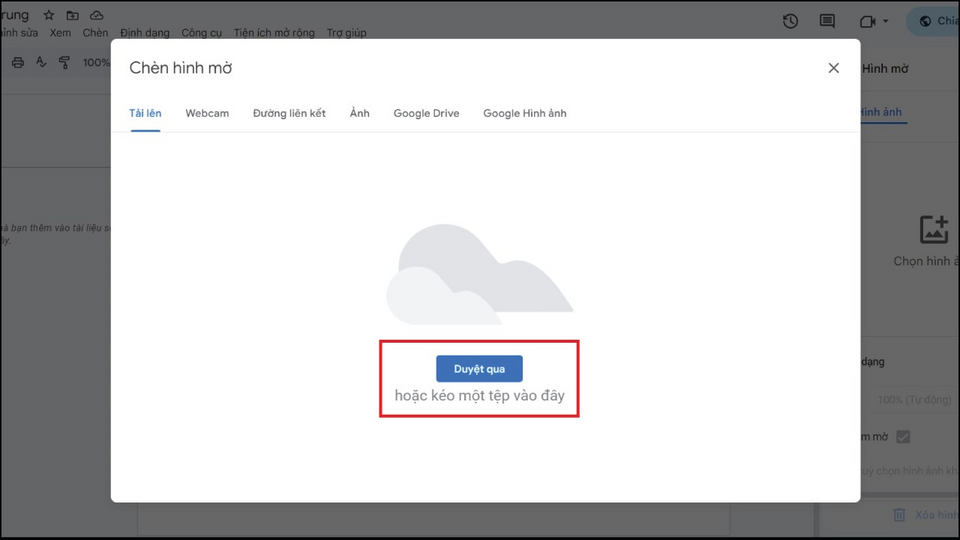
Bước 4: Lúc này, bạn có thể tùy chọn Định dạng của hình ảnh như "tỷ lệ kích thước" và "làm mờ watermark" ở phía dưới. Cuối cùng bạn nhấn Xong để chèn Watermark vào tài liệu nhé.
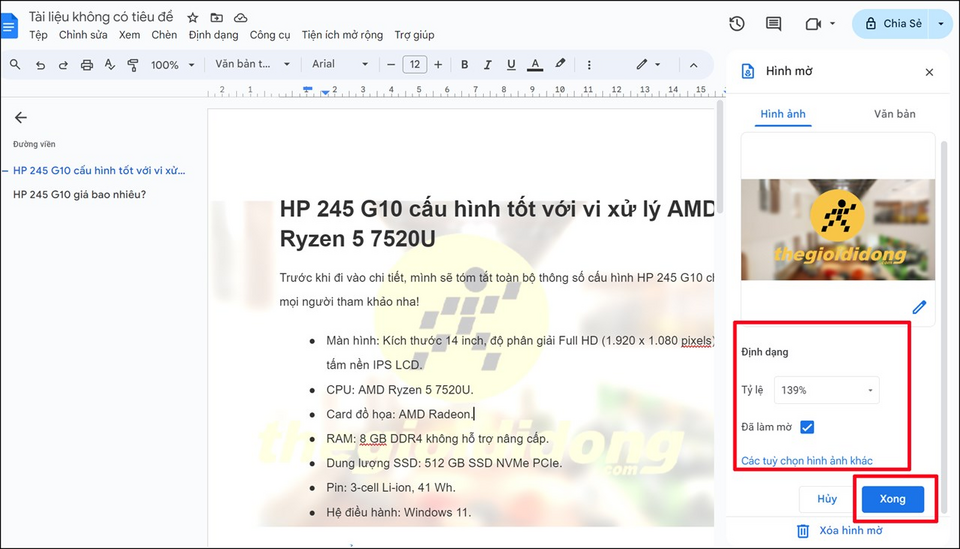
Bước 5: Sau khi chèn Watermark hình ảnh vào tài liệu, kết quả của bạn sẽ như hình phía bên dưới và Watermark sẽ được tự động chèn vào tất cả các trang của tài liệu.
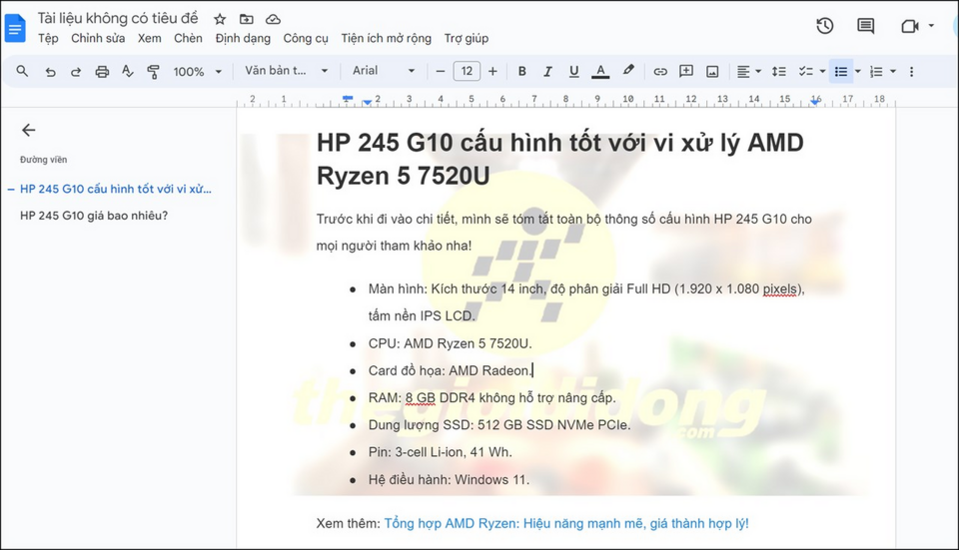
2. Cách chèn Watermark bằng văn bản trong Google Docs
Bước 1: Đầu tiên, trên thanh Menu của tài liệu bạn hãy chọn Chèn > Sau đó bạn chọn mục Hình mờ như hình phía dưới nhé.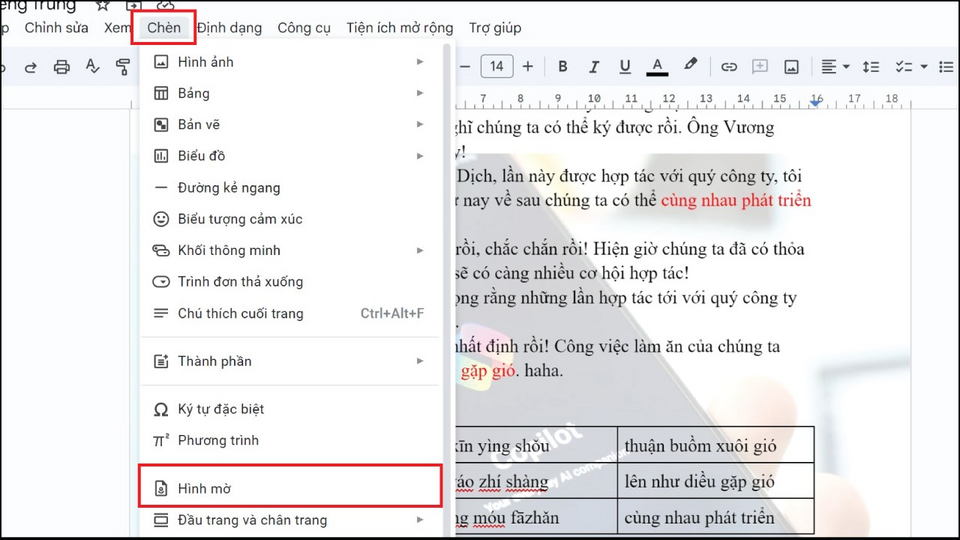
Bước 2: Tại phía bên phải của tài liệu, bạn chọn mục Văn bản rồi gõ nội dung văn bản bạn muốn chèn làm watermark vào ô văn bản phía dưới và nhấn Xong để chèn vào tài liệu.
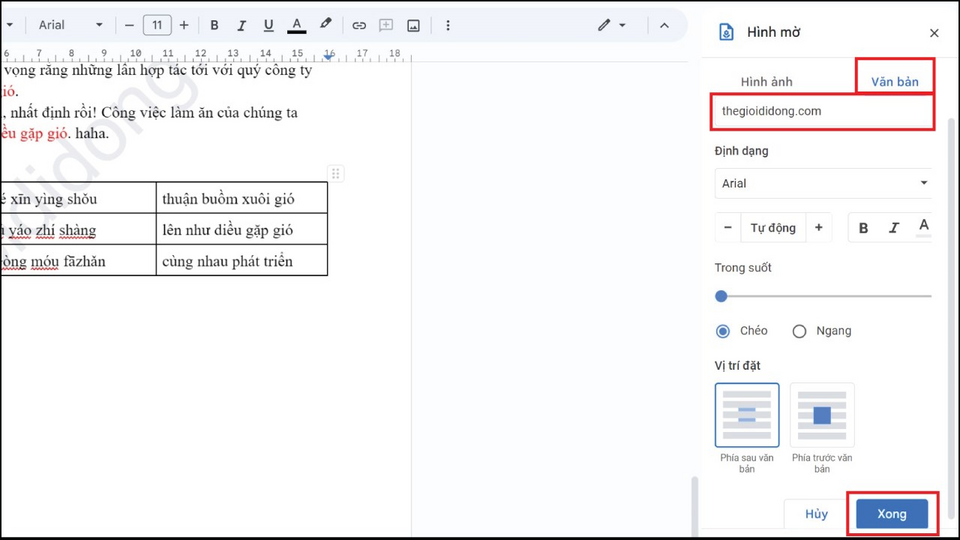
Bước 3: Sau khi chèn văn bản làm watermark, kết quả bạn nhận được sẽ như hình dưới đây và watermark này cũng sẽ được tự động chèn vào tất cả các trang nha.
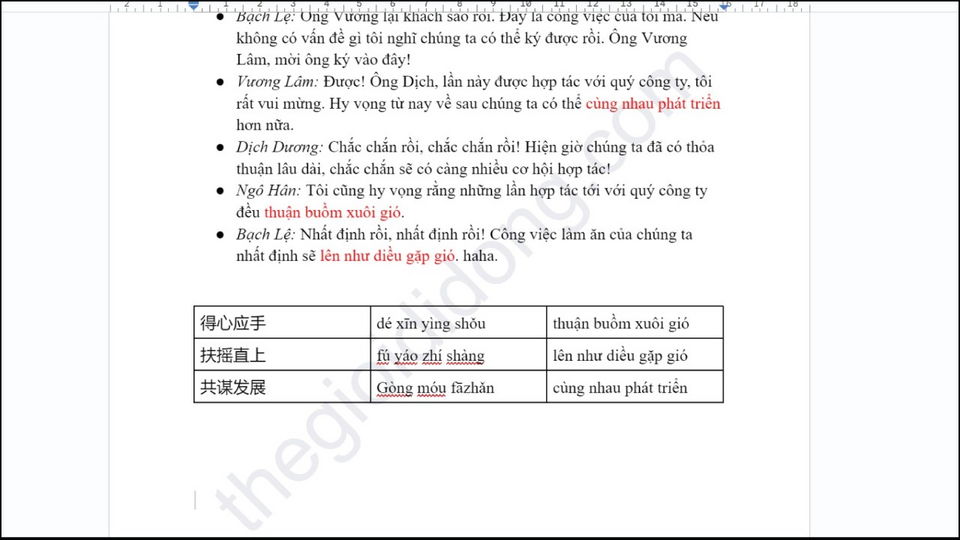
Như vậy mình đã hướng dẫn xong cho các bạn về 2 cách chèn Watermark trong Google Docs cực đơn giản và nhanh chóng rồi. Nếu thấy bài viết này hay thì cho mình xin một lượt thích và chia sẻ ở phía dưới nhé. Cảm ơn các bạn theo dõi bài viết.
Nguồn: Như Phượng/Thegioididong









